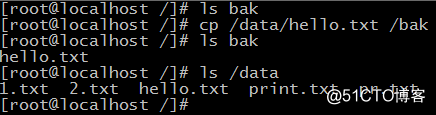如何查看linux用户主目录下的文件?
Posted
tags:
篇首语:本文由小常识网(cha138.com)小编为大家整理,主要介绍了如何查看linux用户主目录下的文件?相关的知识,希望对你有一定的参考价值。
在没有图形界面的Linux中需要查看一个文件的内容,这里分享下查找方法。
1、首先在电脑中打开Putty软件,连接上Linux,如下图所示。
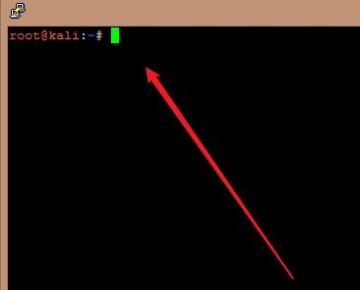
2、然后在Linux中查看文件内容的方式有两种,一种是使用cat命令,如下图所示。
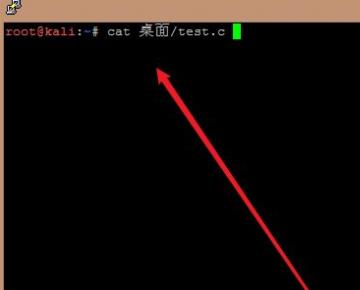
3、在cat命令后面紧跟着文件,看图中示例。
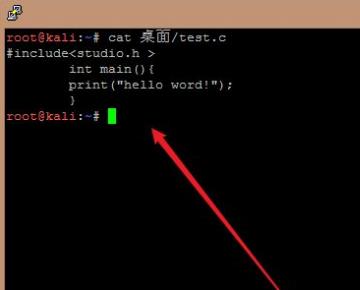
4、还有一种是使用vi命令也是可以看到文件内容的,看图中示例,查询成功了。
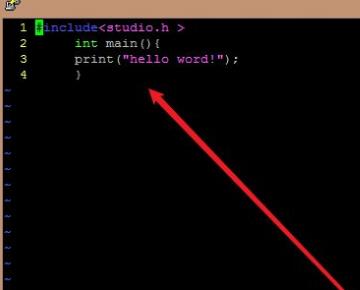
使用du和ls参数命令,如下详细介绍。
一、linux中查看文件夹大小及所属用户组——du和ls命令参数的用法
du命令使用示例:
1> 要显示一个目录树及其每个子树的磁盘使用情况
du -h /home/linux
#-h 自动根据大小以k、m、g为单位显示,提高信息的可读性。kb、mb、gb是以1024为换算单 位, -h以1000为换算单位;
#若省略/home/linux路径目录,则显示当前目录的;
du -sh /home/linux
#-s 仅显示总计,即显示路径目录或当前目录的总大小。
2>查看当前目录下所有目录以及子目录的大小:
du -h .
#“.”代表当前目录下。也可以换成一个明确的路径
#-h表示自动用K、M、G的人性化形式显示
3>查看当前目录下user目录的大小,并不想看其他目录以及其子目录:
du -sh user
#-s表示总结的意思,即只列出一个总结的值
du -h –max-depth=0 user
–max-depth=n表示只深入到第n层目录,此处设置为0,即表示不深入到子目录。
4>列出user目录及其子目录下所有目录和文件的大小:
du -ah user
#-a表示包括目录和文件
5>列出当前目录中的目录名不包括xyz字符串的目录的大小:
du -h –exclude=’*xyz*’
6>想在一个屏幕下列出更多的关于user目录及子目录大小的信息:
du -0h user
#-0(杠零)表示每列出一个目录的信息,不换行,而是直接输出下一个目录的信息。
=======================================================
Du命令功能说明:统计目录(或文件)所占磁盘空间的大小。
二、ls 命令的含义是list显 示当前目录中的文件名字。注意不加参数它显示除隐藏文件外的所有文件及目录的名字。
1、ls-lh 查询当前目录下文件夹/文件用户所属组及权限
[root@localhost mail]# cd /
[root@localhost /]# ls -lh
total 252K
drwxr-xr-x 2 root root 4.0K Apr 20 04:02 bin
drwxr-xr-x 3 root root 4.0K Apr 11 11:50 boot
……
2、文件名颜色的含义
1)默认色代表普通文件。例:install.log
2)绿色代表可执行文件。例:rc.news
3)红色代表tar包 文件。 例:vim-7.1.tar.bz2
4)蓝色代表目录文件。 例:aa
5)水红代表图象文件。 例:Sunset.jpg
6)青色代表链接文件。 例:rc4.d (此类文件相当于快捷方式)
7)黄色代表设备文件。 例:fd0
3、ls命令其他示例:
1)
ls –a(all):表示列出所有的文件,包括以"."开头的隐藏文件。位于这个列表的起首处的 .. 和 . 依次是指父目录和你的当前目录。
2)
[root@localhost ~]# ls -l
总计 152
-rw-r--r-- 1 root root 2915 08-03 06:16 a
-rw------- 1 root root 1086 07-29 18:35 anaconda-ks.cfg
…………………………………………
第1行:总计(total)
Total后面的数字是指当前目录下所有文件所占用的空间总和。使用ls –lh可查看,也可使用ls –alh查看
第1字段: 文件属性字段
-rw-r--r-- 1 root root 762 07-29 18:19 exit
文件属性字段总共有10个字母组成;第一个字符表示文件类型。
-表示该文件是一个普通文件
d表示该文件是一个目录,字母"d",是dirtectory(目录)的缩写
注意:目录或者是特殊文件,这个特殊文件存放其他文件或目录的相关信息
l表示该文件是一个链接文件。字母"l"是link(链接)的缩写,类似于windows下的快捷方式
b的表示块设备文件(block),一般置于/dev目录下,设备文件是普通文件和程序访问硬件设备的入口,是很特殊的文件。没有文件大小,只有一个主设备号和一个辅设备号。一次传输数据为一整块的被称为块设备,如硬盘、光盘等。最小数据传输单位为一个数据块(通常一个数据块的大小为512字节)
c表示该文件是一个字符设备文件(character),一般置于/dev目录下,一次传输一个字节的设备被称为字符设备,如键盘、字符终端等,传输数据的最小单位为一个字节
p表示该文件为命令管道文件。与shell编程有关的文件
s表示该文件为sock文件。与shell编程有关的文件
链接文件分为硬链接或符号链接两种。
硬链接:多个指向同一文件。硬链接文件大小完全相同,如有多个硬链接,所链接的文件只是一个文件大小。
同一个文件所有的文件都是等价的,操作系统不区分链接创建的先后顺序,若一个文件存在两个链接,那么除去一个文件还可以通过另外一个文件来访问该文件,也可以除去创建链接时用到的文件,但只要还有一个链接存在,就可通过该连接访问文件。
符号链接(软链接):建立一个独立的文件,这个文件会让数据的读取指向它链接的文件内容。类似windows快捷方式。
第1字段后9个字母表示该文件或目录的权限位。
r表是读 (Read) 、w表示写 (Write) 、x表示执行 (eXecute)
前三个表示文件拥有者的权限,中间三个表示文件所属组拥有的权限,最后三个表示其他用户拥有的权限。
SUID和GUID解析:
s:4;g:2;o:1
4777即rwsrwxrwx。6777即rwsrwsrwx
第2字段:文件硬链接数
-rw-r--r-- 1 root root 762 07-29 18:19 exit
如果一个文件不是目录,此时这一字段表示这个文件所具有的硬链接数
第2字段的值为1,说明文件exit只有exit这一个文件名。即只有一个指向该链接的硬链接。
如果使用ln,做一个指向该文件的硬链接再查看该文件,该文件的第2字段就会变成2
[root@localhost ~]# ln exit aexit
[root@localhost ~]# ls -l
总计 160
-rw-r--r-- 2 root root 762 07-29 18:19 aexit
-rw-r--r-- 2 root root 762 07-29 18:19 exit
此时exit 和aexit称为互为硬链接。同指向一个文件,无论是修改哪一个文件,另一个里也做相应的变化,即同一文件的不同文件名
互为硬链接的文件具有相同的文件节点。
[root@localhost ~]# ls -i aexit exit
162302 aexit 162302 exit
软链接设置格式:
Ln –s 源文件 目标链接文件
# ln -s exit bexit
# ls -l
lrwxrwxrwx 1 root root 4 08-03 08:27 bexit -> exit
-rw-r--r-- 1 root root 762 07-29 18:19 exit
注意:软链接时文件节点号不一样;
[root@localhost ~]# ls -i bexit exit
161765 bexit 162302 exit
如果知道一个文件有多个文件名(链接文件)如何查找他的其他文件名的路径?
使用ls -i 获得其节点号,find查找。
[root@localhost ~]# ls -i /etc/sysconfig/network-scripts/ifcfg-eth0
452946 /etc/sysconfig/network-scripts/ifcfg-eth0 #节点号为 452946
[root@localhost ~]# find /etc -inum 452946
/etc/sysconfig/network-scripts/ifcfg-eth0
第2字段: 链接占用的节点
lrwxrwxrwx 1 root root 4 08-03 08:27 bexit -> exit
该字段文件占用一个节点,属于软链接(符号链接)
如果是目录,则第2字段表示该目录所含子目录的个数
新建空目录,此目录的第二字段就是2,表示该目录下有两个子目录。
因为每一个目录都有一个指向它本身的子目录"." 和指向它上级目录的子目录"..",此默认子目录是隐藏的。
每次在目录下新建一个子目录,该目录第2字段的值就增1,但是新建一个普通文件该字段值不增加。
第3字段:文件(目录)拥有者
lrwxrwxrwx 1 root root 4 08-03 08:27 bexit -> exit
该字段表示该文件拥有者是谁。只有文件的拥有者才具有改动文件属性的权利。root具有改动任何文件属性的权利。对于目录,只有拥有该目录的用户,或者具有写权限的用户才有在目录下创建文件的权利。
如果某一用户被删除,而该用户家目录还存在,ls -l 查看该文件将显示一个代表用户存在前ID号的数字。
创建用户test,将其加入wang用户组,su切换:
[root@localhost ~]# useradd test
[root@localhost ~]# usermod -g wang test #创建用户test,并将其加入到用户组wang中
[root@localhost ~]# su test
[test@localhost root]$ cd /home/test
[test@localhost ~]$ touch testing
[test@localhost ~]$ ls -l testing
-rw-r--r-- 1 test wang 0 08-03 18:02 testing #最后用ls -l 看到第三字段的文件拥有者为test
[test@localhost ~]$ su root #删除用户test
[root@localhost ~]# userdel test
[root@localhost ~]# cd /home/test #进入test的家目录,查看刚刚创建的文件testing。
[root@localhost test]# ls -l
总计 4
-rw-r--r-- 1 504 wang 0 08-03 18:02 testing
第三字段变成数字,此数字是原用户test的ID号。因为文件系统对每个文件记录文件所有者的ID,而非用户名。
第4字段:文件(目录)拥有者所在的组
lrwxrwxrwx 1 root root 4 08-03 08:27 bexit -> exit
一个用户可以加入很多个组,但是其中有一个是主组,就是显示在第4字段的名称。
useradd -g指定该用户所在的主组,-G指定其他组
Useradd –g 组名 用户名
第5字段: 文件所占用的空间(以字节为单位)
lrwxrwxrwx 1 root root 4 08-03 08:27 bexit -> exit
第5字段表示文件大小,如果是目录,表示该目录大小。注意是目录本身大小,而非目录及其下面的文件的总大小。
第6字段:文件(目录)最近访问(修改)时间
lrwxrwxrwx 1 root root 4 08-03 08:27 bexit -> exit
可通过touch修改创建时间 # touch exit
把exit创建时间修改当前时间,文件还有最后访问时间,最后修改时间等属性。
可以用ls其它参数显示出来。
第7字段:文件名
lrwxrwxrwx 1 root root 4 08-03 08:27 bexit -> exit
如果是符号链接,会有"->"符号,跟着它指向的文件名
=======================================================
ls(list)
功能说明:列出目录内容。
语 法:ls [-1aAbBcCdDfFgGhHiklLmnNopqQrRsStuUvxX][-I <范本样式>][-T <跳格字数>][-w <每列字符数>][--block-size=<区块大小>][--color=<使用时机>][--format=<列表格式>][--full-time][--help][--indicator-style=<标注样式>][--quoting-style=<引号样式>][--show-control-chars][--sort=<排序方式>][--time=<时间戳记>][--version][文件或目录...]
补充说明:执行ls指令可列出目录的内容,包括文件和子目录的名称。
语 法:du [-abcDhHklmsSx] [-L <符号连接>][-X <文件>][--block-size][--exclude=<目录或文件>] [--max-depth=<目录层数>][--help][--version][目录或文件]
参考资料
Linux小技巧.yorian网事[引用时间2018-1-17]
参考技术B1.列出文件清单命令:ls
ls命令能够列出当前目录下的所有内容。ls 命令的执行方式为:
# ls [-选项] [文件名或者目录名]
进入到Linux命令行中后,我们至少要知道当前所处的位置有哪些内容,这些信息就可以使用ls命令来获得。
在Linux中,ls命令是最常使用的命令之一,因为在命令行下要随时查看目录内容。如果不加任何选项的话,ls命令仅列出当前目录下的文件和目录名,例如,想要查看/etc目录下的内容,可以使用下列命令:
# ls /etc
如果想要列出当前目录下所有文件,则可以使用下列命令:
# ls -a
2、cat命令
功能:在标准输出上显示文件。
语法:cat [-vTEuAte] 文件
例子: cat example.txt
cat -A exam2.txt
cat file1 file2 > file2
3、more命令
功能:在终端屏幕按屏显示文本文件。
语法: more [-pcdls] 文件
例子: more example.c
more -dc example.c
more -c -10 example.c
4、less命令
less命令的功能几乎和more命令一样,也是用来按页显示文件,不同之处在于less命令在显示文件时允许用户既
可以向前又可以向后翻阅文件。更多Linux命令介绍请查看《Linux命令大全》。

~命令进入
然后可以通过ls或ll命令查看文件,如果要道看隐藏文件可以使用"l."命令
如果查看其它用户的主目录内,可以使用cd
/home/用户名(默认是这个位容置),root用户的主目录为/root
linux初探-linux常用命令
1. ls 查看文件命令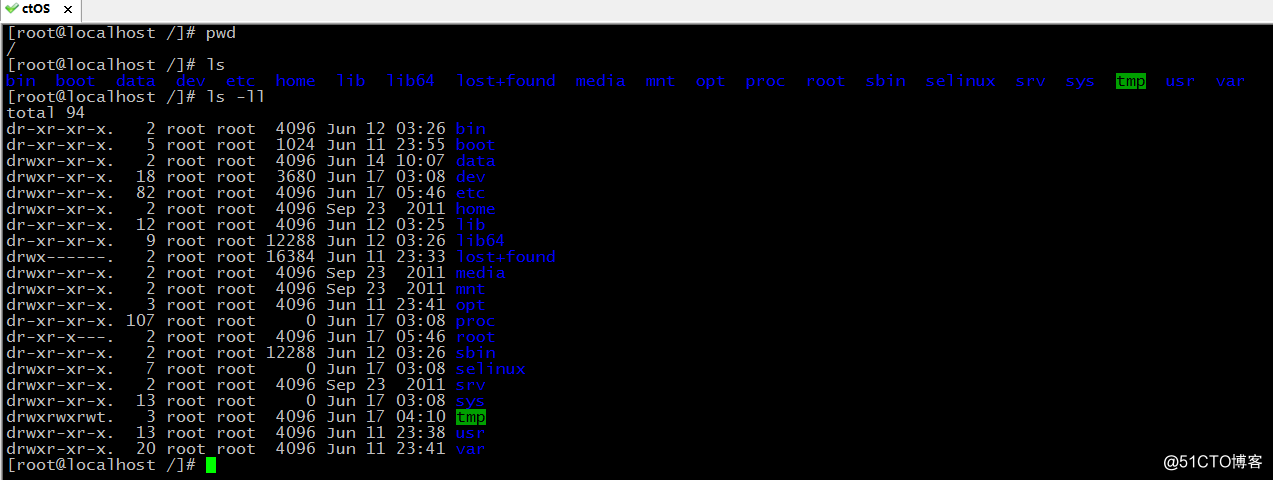
如pwd命令查看当前目录所在地为根目录下在ls下可以看到当前目录的文件夹,ls - ll
为查看目录的各属性、权限,也可以后跟路径查看相关路径下的文件
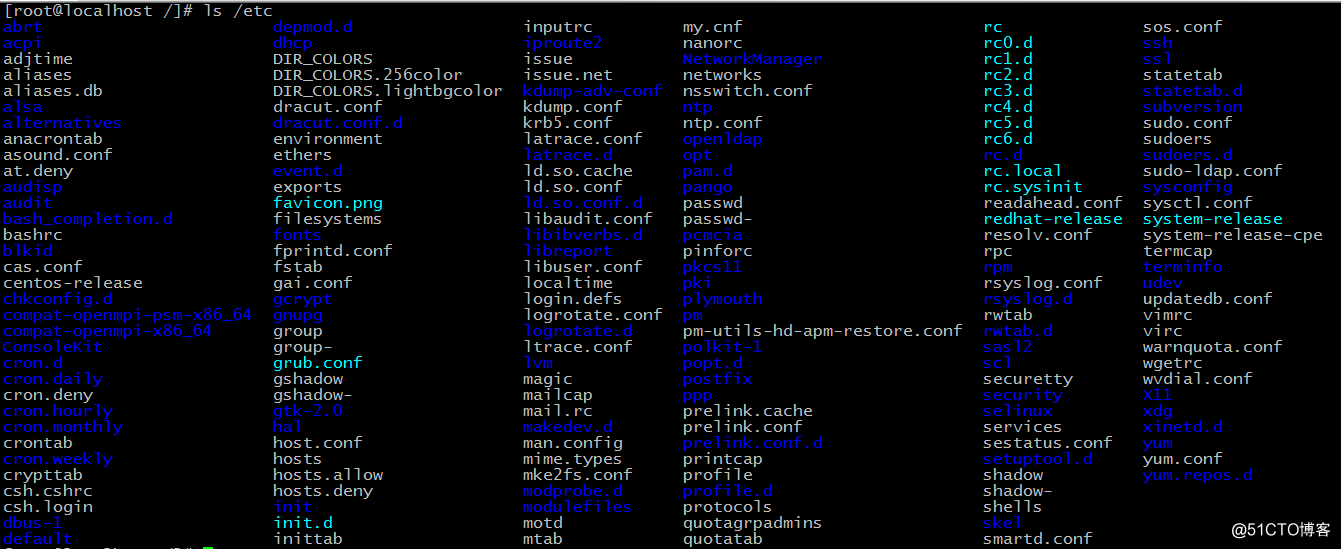
**2.pwd 查看当时的目录所在地上图已示
3.cd 移动路径**
cd / cd.. cd ~ cd 移动到根目录 移动到上个目录 进入用户主目录 移动到想去的目录
cd /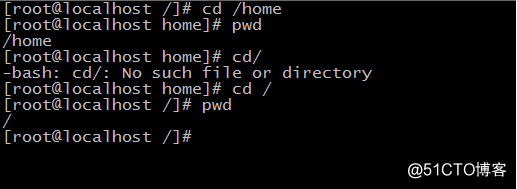
cd..

cd ~
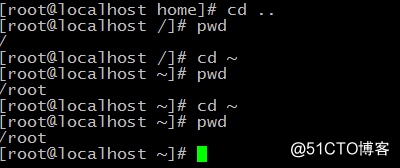
4.mkdir 新建文件夹

5.rm rmdir 删除、删除文件夹
rm -rf 强制删除命令,不带任何提示,请谨慎使用

6.touch 新建文件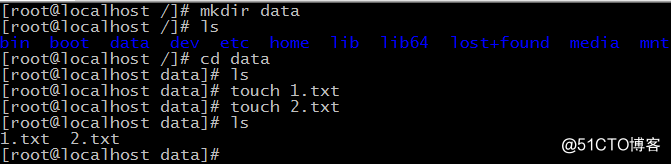
7.echo、重定向、cat
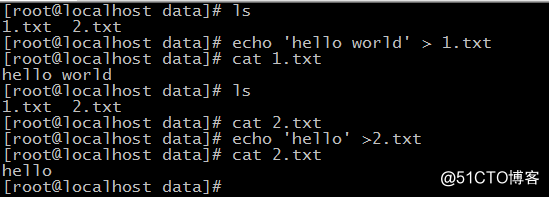
覆盖数据
追加数据
echo加重定向文件写入数据 不加直接打印
cat 查看文件内容
cat>>2.txt<<Dchen (以Dchen字符为结束追加)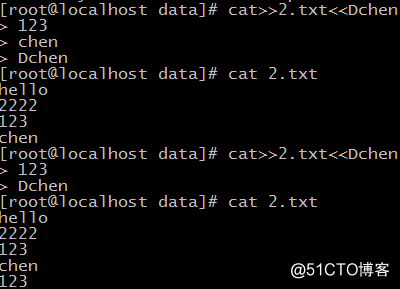
cho hello world >1.txt 2>&1 (错误和正确的放一个文件)
cho hello world &>1.txt (同理)
8.find 查找文件

find /data -type f -name ‘print.txt‘ 查找文件名
find /data -type f -name ‘p*.txt‘ 模糊查找文件
find /data -type f -name "a.txt" -exec rm {} ; 排序查删
9.cp 拷贝
10.mv移动
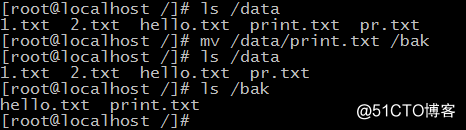
11.|管道
find -type f (-f为文件 -d为目录)-name ‘*.log‘ -mtime +15|xargs rm -f
12.grep筛选查找文件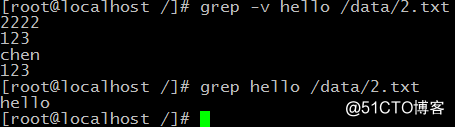
13.head读取文件头内容
head -number file (number数不加默认10行)
以上是关于如何查看linux用户主目录下的文件?的主要内容,如果未能解决你的问题,请参考以下文章
Linux中在当前用户(root用户)用户主目录下创建一目录(new)?